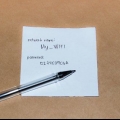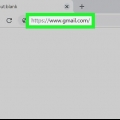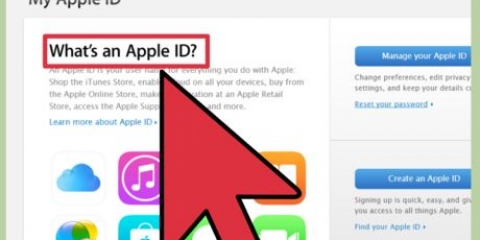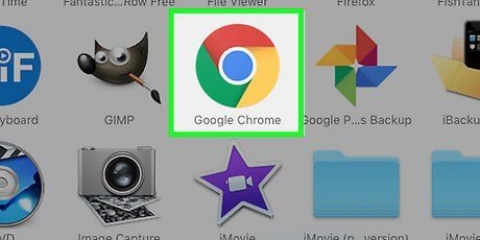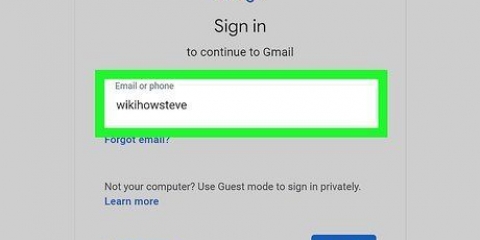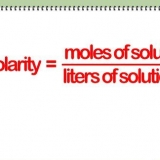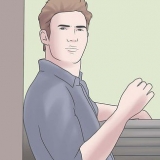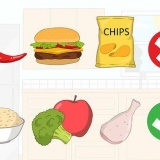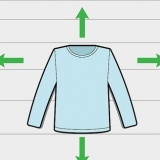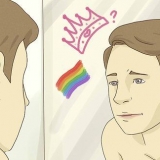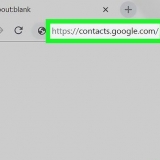Cerca sempre di trovare una password complessa che sia difficile o impossibile da indovinare. Non dovrebbe mai contenere informazioni personali. Crea una combinazione di lettere minuscole e maiuscole, numeri e simboli come "!", "$" e "#". Una password complessa è composta da almeno 8 caratteri.


Cambia la tua password wi-fi
Contenuto
Il Wi-Fi è ovviamente una grande invenzione, ma comporta dei rischi. Su una rete poco protetta, altri possono vedere e persino rubare le tue informazioni personali. È essenziale mantenere ben nascosta la password del router e cambiarla di tanto in tanto. Ciò impedisce anche ai tuoi vicini di utilizzare la tua rete! Leggi questo articolo per sapere come modificare la tua password Wi-Fi.
Passi

1. Apri la pagina di configurazione del tuo router. Puoi accedere alla pagina di configurazione del tuo router utilizzando un browser web su un computer connesso alla rete. Se non riesci a connetterti via WiFi, ad esempio perché non ricordi la password, puoi utilizzare un cavo Ethernet per collegare il tuo computer al tuo router.
- Gli indirizzi predefiniti dei router sono 192.168.1.1, 192.168.0.1 o 10.0.1.1 (Mela). Inserisci l`indirizzo nella barra degli indirizzi del tuo browser.
- Se non riesci ad accedere alla pagina di configurazione in questo modo, puoi cercare l`indirizzo del router utilizzando una finestra del prompt dei comandi. premere ⊞ vincere+R e digita cmd. Nella finestra che appare, digita ipconfig e premere ↵ Entra. Cerca la connessione attiva nell`elenco e cerca l`indirizzo a Gateway predefinito. Questo è di solito l`indirizzo del tuo router.
- Se ciò non funziona, puoi ripristinare il router tenendo premuto il pulsante di ripristino sul router per 30 secondi, quindi ripristinerai il router alle impostazioni di fabbrica. Quindi cerca l`indirizzo IP predefinito per questo tipo di router e inseriscilo nella barra degli indirizzi del browser.
- Alcuni router sono dotati di software di configurazione. Se hai già installato questo software sul tuo computer, puoi utilizzare questo software al posto del browser.

2. Immettere il nome utente e la password del router. È necessario accedere a ciascun router prima di poter accedere alla pagina di configurazione. Se non l`hai mai cambiato tu stesso, probabilmente lo è il nome utente "amministratore" e la password "amministratore" o "parola d`ordine". Questo varia in base al modello, quindi cerca prima online o nel manuale utente il nome utente e la password impostati dal produttore.
Se hai mai modificato i tuoi dati di accesso e li hai dimenticati, dovrai ripristinare il router. Premi il pulsante di ripristino del router per 30 secondi, quindi ripristinerai il router alle impostazioni di fabbrica. Dovresti farlo anche se hai un router di seconda mano e non conosci i dettagli di accesso.

3. Ora vai alla sezione "Wireless". Nella parte superiore della pagina o in una barra laterale troverai una sezione chiamata `Wireless` o `Wi-Fi`. Fare clic su questa scheda menu.
Se in questa sezione sono presenti più sottomenu, cerca il sottomenu "Sicurezza wireless".

4. Cambia la password. Cerca la finestra intitolata "parola d`ordine", "frase d`accesso" o "Chiave condivisa". Ora puoi digitare una nuova password. Spesso dovrai digitare nuovamente la password per conferma.

5. Controlla il tipo di sicurezza. Esistono tre tipi comuni di crittografia wireless: WEP, WPA e WPA2. Scegli WPA2 per la crittografia più sicura. Se per questo motivo i dispositivi meno recenti non possono più connettersi alla rete, puoi scegliere WPA. Sconsigliamo vivamente di scegliere la crittografia WEP, una password WEP può essere decifrata entro 30 minuti.

6. Cambia il nome della rete. Già che ci sei, è meglio che cambi subito il nome della rete. Questo nome potrebbe non contenere mai informazioni personali come il tuo nome, perché il nome sarà presto visibile a tutti. La modifica del nome offre maggiore sicurezza, perché in generale è più facile hackerare una rete con un nome (produttore impostato) invariato.

7. Salva le impostazioni. Quando hai finito di inserire la nuova password, fai clic su "Applicare" o "Salva". La posizione di questo pulsante varia in base al router, ma di solito troverai il pulsante nella parte inferiore o superiore della finestra. Dopo aver fatto clic sul pulsante, il router impiegherà un momento per elaborare le informazioni appena impostate, tutti i dispositivi attualmente collegati perderanno la connessione.
Dopodiché puoi riconnetterti alla rete, usa la tua nuova password.
Consigli
- Non scegliere il tuo vero nome come nome per la tua rete. I tuoi vicini o le persone per strada possono vedere il nome, è meglio dal punto di vista della sicurezza se le persone non sanno che la rete è tua.
Avvertenze
- Scegli una password sicura e sicura. Non usare password come "parola d`ordine", "chiave", "12345" o nomi e date di nascita facili da indovinare.
Articoli sull'argomento "Cambia la tua password wi-fi"
Condividi sui social network:
Simile
Popolare